您当前所在位置:首页 > 平面设计 > photoshop教程 > 合成特效
合成特效
PS怎么制作火箭从裂开的地球的效果?
PS怎么制作火箭从裂开的地球的效果?想做一个火箭冲出地球的图,需要使用两张图片合成,该怎么毫无痕迹的合成两张照片呢?下面我们就来看看详细的教程,需要的朋友可以参考下
本教程将介绍如何用PS制作出火箭从裂开的地球中冲出的效果。最终效果,如图:
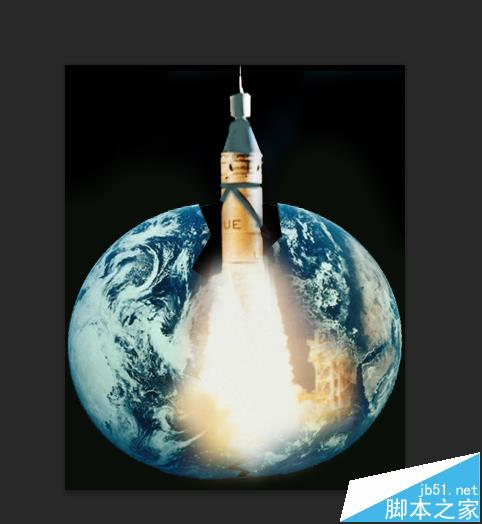
1、在PS里打开地球素材。选择工具箱里面“魔术棒工具”(设置属性:容差32、勾选连续),单击黑色区域。按Shift+Ctrl+i键反选, 如图所示:
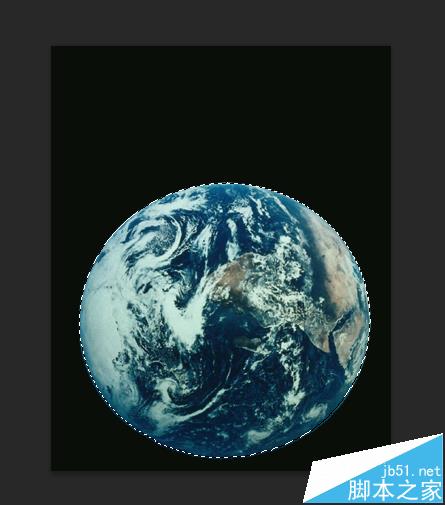
2、按Shift+Ctrl+j键生成新的图层1,如图所示:
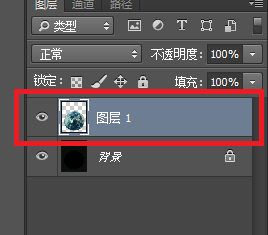
3、选择工具箱里面“多变形套索工具”勾出半个地球,如图所示:
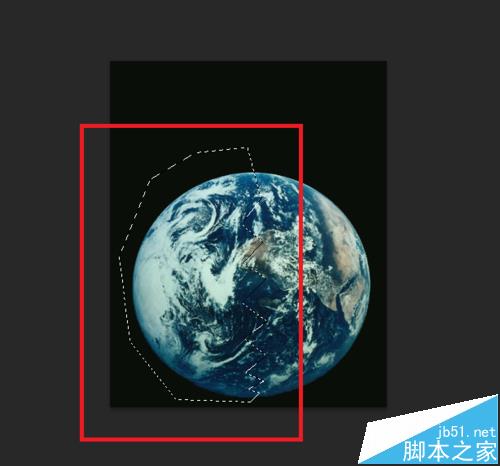
4、按Shift+Ctrl+j键生成新的图层2,如图所示:
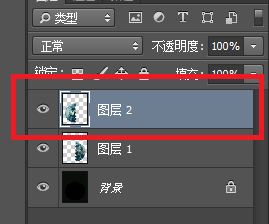
5、对图层2执行 编辑>变换>旋转,将半边地球移动到合适的位置,然后旋转。图层1同理,如图所示:
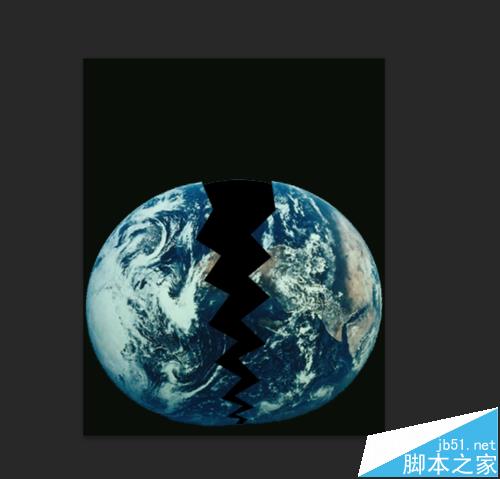
6、在ps中拖入火箭素材,按Ctrl+a 全选,再按Ctrl+c 拷贝。再选中图层2,按Ctrl+v,复制出一个新的图层3,如图所示:
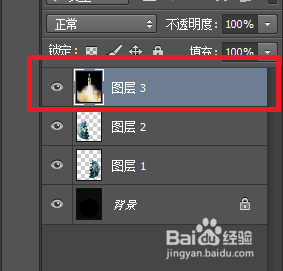
7、单击图层面板底部“添加图层蒙版”按钮。设置前景色为黑色,背景色为白色。选择工具箱里面“画笔工具”,设置画笔大小为100像素,利用喷枪进行处理,直至喷出裂开的地球为止。最终效果,如图所示:
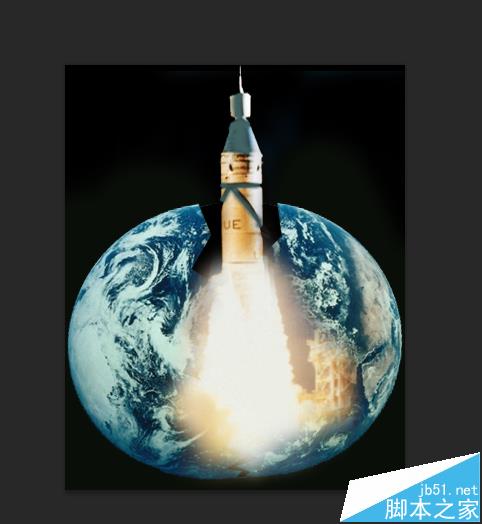
相关推荐:
photoshop怎么溶图? ps将不同的图片融合到一起的教程
很赞哦!()
大图广告(830*140)



